老毛桃u盘启动盘制作工具下载使用步骤
- 时间:2022年11月12日 09:25:21 来源:魔法猪系统重装大师官网 人气:14253
制作u盘启动盘的话,就需要用到一款好用的制作工具,这里小编推荐大家可以使用老毛桃u盘启动盘制作工具。具体怎么使用呢?下面就介绍下详细的老毛桃u盘启动盘制作工具下载使用教程步骤。
工具/原料:
系统版本:windows7系统
品牌型号:联想小新air12
软件版本:老毛桃u盘启动盘制作工具
方法/步骤:
借助老毛桃工具制作u盘启动盘步骤:
1、首先网上直接搜索“老毛桃u盘启动盘制作工具”,即可找到相应的地址进入下载老毛桃U盘制作工具后,双击运行老毛桃程序。
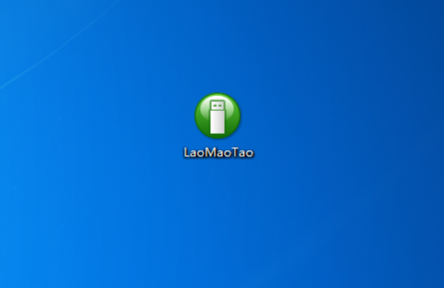
2、在电脑上插入需要制作启动盘的U盘。(如图所示U盘winpe系统制作界面)
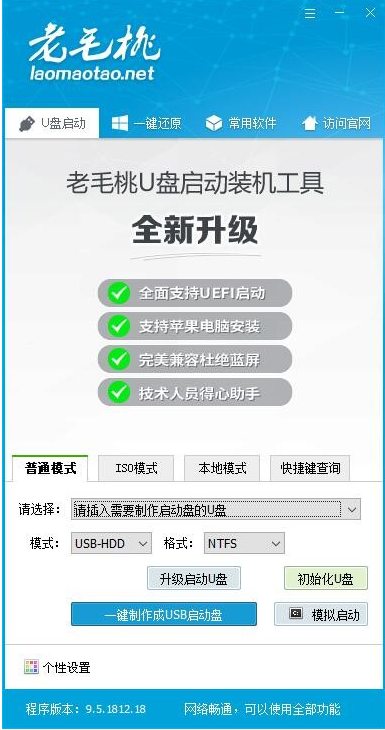
3、点击普通模式选项卡,“请选择”中选择插入的U盘设备名称(一般会自动识别)。模式选择USB—HDD,格式选择“NTFS”。
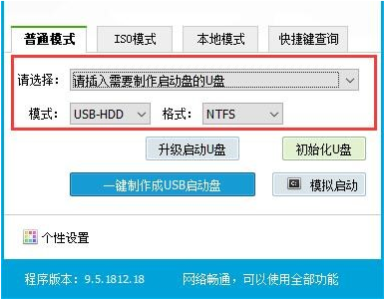
4、设定完成后,点击“一键制作成USB启动盘”按钮开始制作U盘winpe系统。
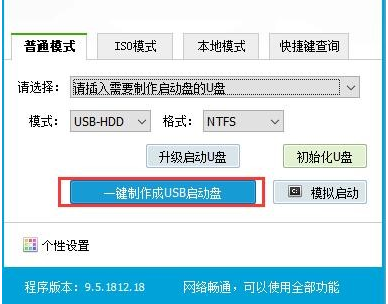
5、软件下方会有进度条提醒,耐心等待制作。
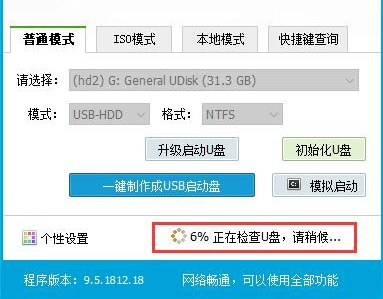
6、制作完成后选择模拟启动测试,如果能够进入老毛桃winpe主菜单,即说明老毛桃U盘启动盘制作成功。
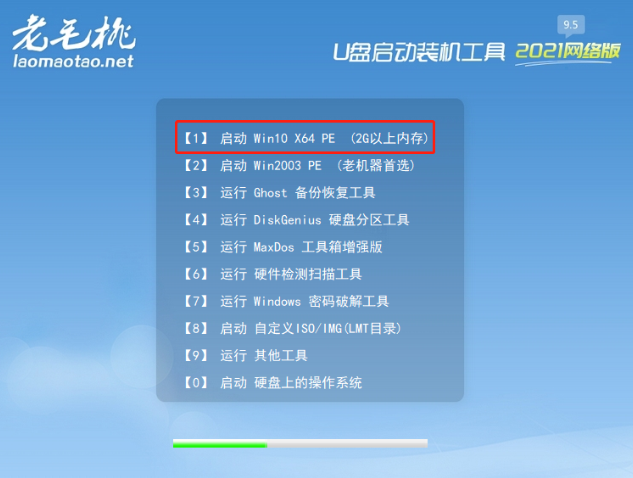
总结:
以上便是老毛桃u盘启动盘制作工具下载使用步骤,制作启动盘的步骤并不难,有需要的网友可参照教程操作。
老毛桃u盘启动盘制作工具,老毛桃u盘启动盘,制作u盘启动盘
上一篇:u盘重装系统教程图文详解
下一篇:新电脑u盘装系统教程图解









